Владельцы мобильных телефонов Самсунг в списке установленных системных приложений находят Smart Things, и часто не знают, что же это за программа. Данная статья расскажет о нём всё, что вы хотите знать. После чего можно будет сделать вывод: полезно приложение для пользователя или нет.
Что такое Smart Things
«Умный дом» — этим термином сегодня никого не удивить. Практически каждый уже знает об умной бытовой технике и прочих домашних системах, которыми можно управлять при помощи смартфона. Каждое из управляемых устройств должно поддерживать технологию. А также сопутствующие функции, которые есть в домашнем оборудовании. Управлять «домом» можно удалённо, для этого нужно лишь подключиться к аккаунту и установить все необходимые настройки.
Теперь не нужно собственноручно пылесосить в комнате, настраивать водонагреватель в душе, включать свет в комнате. После единой настройки системы вы сможете радоваться жизни без домашних хлопот. А эта программа Smart Things позаботится обо всём остальном. Во всяком случае это обещают нам разработчики приложения. Объединить устройства в единую домашнюю систему можно в том случае, если её производитель Samsung и она способна быть управляемой (на одной из её сторон, в описании должно быть указано «Works with Smart Things»).
Приложение Smart Things работает на мобильных телефонах с Android 5 и iOS. Это значит, что эту программу в любой момент вы можете скачать их в магазине для приложений. Недавно пользователи узнали о том, что по какой-то причине в системе не могут быть подключены телевизоры. Несмотря на то, что они были выпущены недавно фирмой Самсунг. Эта новость пока не комментируется компанией, возможно сейчас проходит тестирование или настройка устройств. И в скором времени ТВ также можно будет присоединить к системе умного дома от Samsung.
Читайте также: Carrier Services — что это за программа?
Каким образом подключить устройства к программе Smart Things
Каждый пользователь должен загрузить на свой смартфон Smart Things. Так как программа является ключевой в создании системы, в ней будут происходить все настройки подключения. Также каждому пользователю необходимо авторизоваться в аккаунте Samsung, если у вас ещё нет аккаунт, создать его можно по этому адресу. Теперь нужно включить устройство, которое вы хотите добавить в Smart Things и общую домашнюю сеть.
Что нужно сделать для работы с этой программой:
- Нужно запустить приложение и подождать, пока найденное устройство отобразится в списке подключенных;
- Когда оно появится в списке выберите его тапом;
- Затем подождите, пока пройдёт процесс обмена данным. Это может занять некоторое время;
- Если автоматического подключения в Smart Things не происходит, нажмите на экране кнопку «Добавить»;
- Появится строка, в которую нужно вводить номер модели устройства;
- В приложении есть возможность подключить устройства при помощи QR-кода. Активируйте его и поднесите камеру смартфона к коду на устройстве;
- В списке выберите его по модели.
Таким образом подключите все домашние приспособления. После чего в списке можно выбирать то или иное устройство для управления. Подключить устройства можно при помощи сети Wi-Fi или по Bluetooth. Каждое из подключаемых устройств также должно быть зарегистрировано в вашем аккаунте Samsung. Чтобы начать управлять устройством, выберите его из списка. После чего в дополнительном меню выберите действия. Например, для робота-пылесоса есть функция авто-уборка. В настройке можно выбрать дни недели, когда пылесос должен заняться уборкой.
Настройки и функции Smart Things
Приложение доступно для разных устройств. Чтобы узнать о поддержке модели оборудования для дома — запустите Smart Things, выберите «Использование» в меню. А дальше нужно найти строку под названием «Поддерживаемые устройства». Нередко пользователи не могут найти устройство в приложении.
Оно не отображается или появляются другие проблемы — в этом случае проверьте, поддерживается ли оно системой Smart Things в соответствующем разделе.
Данная программа от компании Самсунг имеет следующие возможности:
- Автоматическое обнаружение устройство по технологии Bluetooth и сети Wi-Fi;
- Детальная настройка работы домашних приборов;
- Возможность управления сразу несколькими разными устройствами;
- Отображение важных уведомлений от устройств, который находятся под управлением приложения.
Для приложения необходимы также некоторые разрешения в системе Android или iOS: доступ к QR, контактам, микрофону, памяти, телефону. После их предоставления вы сможете пользоваться голосовыми командами для изменения настроек, активации подконтрольных устройств и прочее. Доступ к сетям позволит ему проверять выход новых версий и при необходимости загружать их. Доступ к памяти требуется для кеширования команд и некоторых промежуточных данных в оперативной памяти мобильного телефона.
Это может быть полезным: Сервисы Google Play все время закрывается в Samsung — что делать?
Видео-инструкция
Более подробно узнать о том, что это за приложение под названием Smart Things, вы сможете из этого видео, которое было создано официальным каналом Samsung в России.

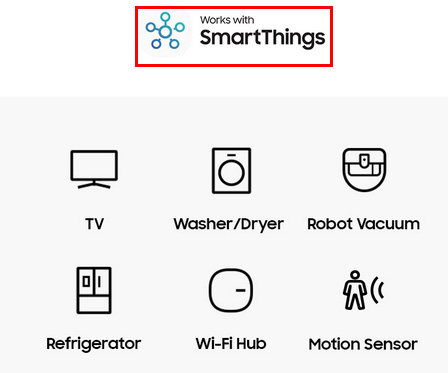
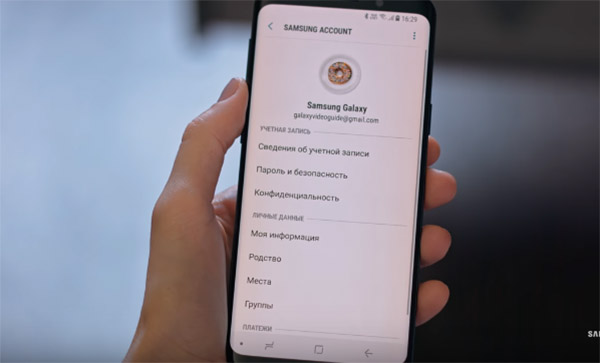
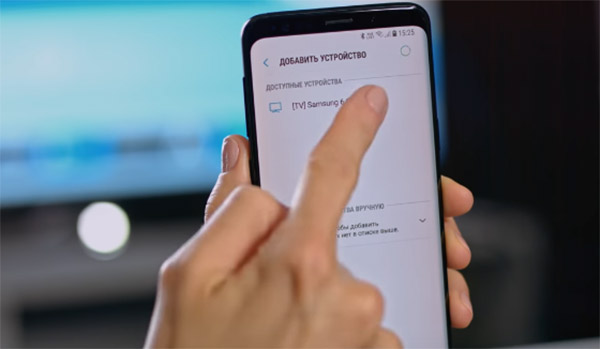
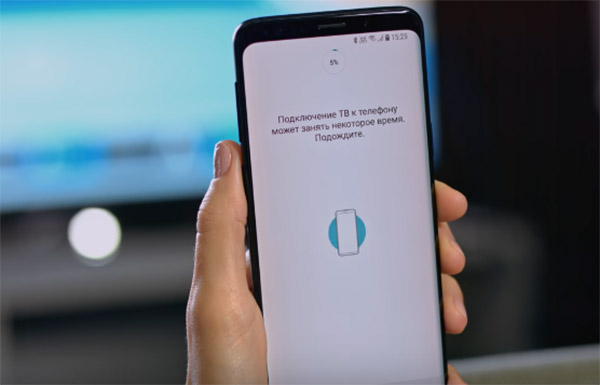
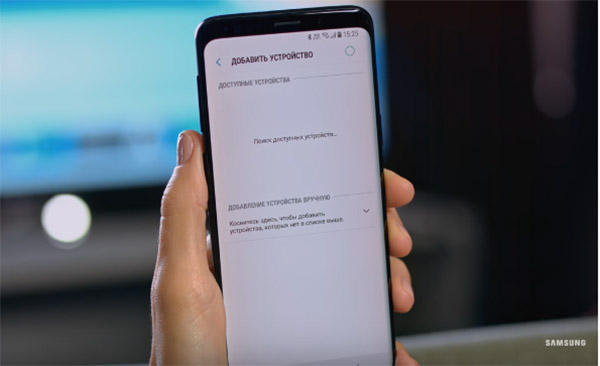
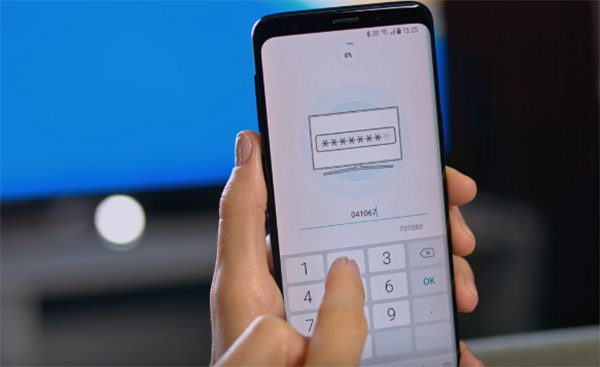
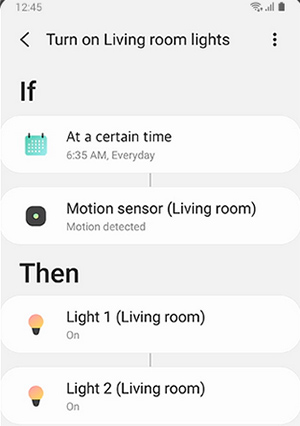
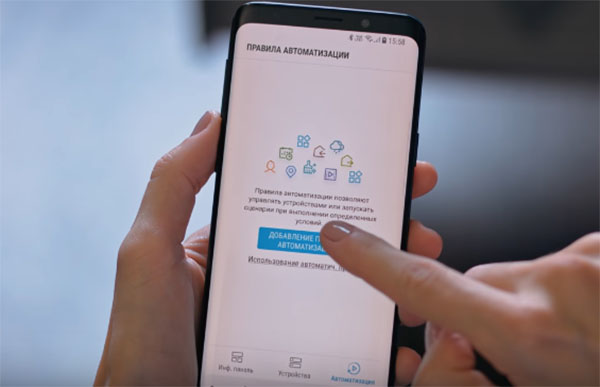
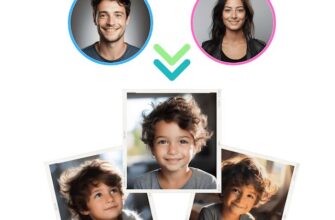
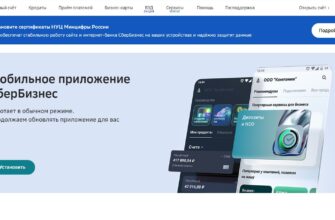
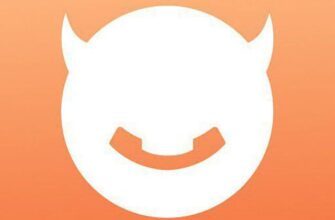



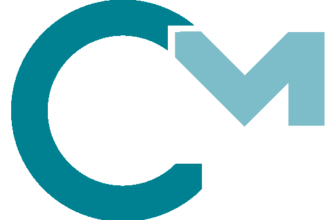

Здравствуйте! Не получается найденый х. фильм в телефоне самсунг гелакси А7 перевести на большой экран ТВ тоже самсунг. В телевизоре Smart TV есть. Буду признателен, если подскажите. Спасибо.